

Stupsi
mit PhotoImpact-Hilfestellung
Dieses Tutorial setzt bereits gute Grafikkenntnisse voraus.
Öffne eine neue Datei 650 x 650 px - Hintergrundfarbe deiner Wahl.
Zutaten: Stupsi-Formen gezippte
PSD-Datei, gängig für alle Grafikprogramme.
Auf der Abbildung siehst du die jeweiligen Einzelteile und Formen.
Die Ausgangsformen sind entweder mit programmeigenen Formen
oder mit dem Zeichenstiftwerkzeug - Formenebenen gezeichnet.
Da ich die Formen zum Download anbiete, sind diese ohne Ankerpunkte
abgebildet.
![]()
in PI mit dem Bezierwerkzeug


für Photoshop-Anwender
wende folgenden Stil an:
Schein nach innen
Füllmethode = multiplizieren
Deckkraft = 22
Störung = 5
Farbe = schwarz
Größe = ändert sich nach der Größe der Form
für PhotoImpact-Anwender


bei der Füllfarbe gewünschte 1.Farbe wählen
und nur um einige Nuancen heller die 2. Farbe wählen.
Die Breite ändert sich nach der Größe der Form.
********************************************
Fellteile
Nimm den Wischfinger - runder Pinsel abwechselnd 1-3 px - Stärke 70 % und
wische nun von innen nach außen.
PI-Anwender können das Fell mit dieser
Bürsteneinstellung als Objekt malen,
Farbe wechseln auf gewünschte Fellfarbe.
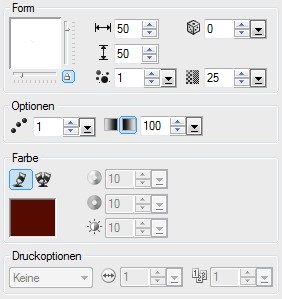
********************************************
Barthaare
Habe ich mit dem Zeichenstiftwerkzeug - Pfadebenen
![]()
je auf einer neuen Ebene gezeichnet und den Pfad mit einen runden harten Pinsel
1 px
gefüllt.
PI-Anwender zeichnen sie mit dem Linien- und Pfeilwerkzeug 1 px
********************************************
Auge
Über der Lidebene mit dem Zeichenstiftwerkzeug - Pfadebenen
![]()
den Wimpernrand malen und den Pfad mit einem harten runden Pinsel 5 px füllen.
Anschließend mit dem Wischfinger 1 px - Stärke 70 % die Wimpern rauswischen.
PI-Anwender malen den Wimpernrand mit dem Pfeil- und Linienwerkzeug 5 px.
Die Wimpern kannst du entweder mit 1 px runden Pinsel einzeln aufmalen
oder
wieder die Bürsteneinstellung verwenden.
wende beim Augapfel folgenden Stil an:
Schein nach innen
Füllmethode = multiplizieren
Deckkraft = 20
Störung = 8
Farbe = schwarz
Größe = ändert sich nach der Größe der Form
Schein nach außen
Füllmethode = multiplizieren
Deckkraft = 75
Farbe = schwarz
Größe = ca. 21
PI-Anwender füllen den Augapfel wieder mit einem 2 Farben Farbverlauf und
wählen zusätzlich
diese Schatteneinstellungen, wobei die letzten 3 Einstellungen ev. noch
angepasst werden müssen.

Die Pupille habe ich mit dem KPT 5 - Shapeshifter Filter
bearbeitet.
PS-Anwender können aber auch einen Glasstil über das Auge legen und
PI-Anwender können z.B. in der Trickkiste - Materialattribut - Metallisch
- Silber 4 nehmen
und beim Licht - Lichter auf 1 stellen und die Umgebung noch etwas anpassen.
Die Augenbrauen habe ich mit einem runden Pinsel in Zickezackeform aufgemalt.
********************************************
Nachbearbeitung
Mit dem Abwedler und Nachbelichter habe ich weitere Akzente gesetzt siehe
Bild.

Design und Tutorial
© by Bambi
16.6.2007
Dies ist eine Unterseite von
Bambi´s Grafikwelt